Philips Hue-belysningssystem är verkligen fantastiskt och enkelt att styra helt från din smartphone, men människor älskar fysiska omkopplare. Den nya Hue Dimmer Switch är det perfekta sättet att lägga till en väggbrytare i ditt Hue belysningssystem. Låt oss ta en titt på hur det fungerar nu.

RELATERAD:
Så här överför du dina smarta lampor till den nya Philips Hue Bridge
Philips åtgärdade detta behov med nyansbrytaren. Att säga att omkopplaren var dåligt mottagen skulle vara en underdrift. De mekaniska knapparna var väldigt svåra att trycka (designen av strömställaren stod faktiskt för strömbrytarens mekaniska rörelse för att generera energi att fungera) och det var högt på ett mekaniskt tangentbord. sak om kranen var att gränssnittet var helt ointuitivt (knapparna var märkta med prickar istället för standard ikoner eller bokstäver) som verkligen besegrade en av de stora fördelarna med att ha en fysisk strömbrytare: användarvänlighet för personer i ditt hem som var " Inte bekant med smart belysning och / eller har inte den smarta smartphone-appen. Det enda som Kranen verkligen hade gått för var det flera ljus / scenval från ett enda fysiskt gränssnitt. Lyckligtvis gick Philips tillbaka till ritbordet och skapade Hue Dimmer Switch som fixade övervakningar i sin tidigare design. Det är batteridriven (så ingen irriterande knapptryckningar). Knapparna är tydligt märkta På och Av med uppenbara ljusknappar / svarta ikonmärkta knappar däremellan. Det är en traditionell switchform med en väggmonterad platta. Det är lätt att avlägsna via sin magnetiska montering, och kan fungera som en fjärrkontroll av sorter. I själva verket är Dimmer Switch den brytare som de borde ha släppt i första hand.
Den bästa funktionen är så mycket som vi är oroade över priset. Tap-omkopplaren säljs fortfarande för nästan $ 60, men du kan hämta Hue Dimmer Switch för ett mycket rimligt $ 25 och ett dimmer kit (för den ovannämnda fristående, navfri funktionen) som innehåller en lampa för endast $ 35.
Efter att ha sjungit berömmen för den nya designen och belysat hur användbart det är att ha en fysisk omkopplare för ditt smarta ljussystem, låt oss ta en titt på hur man ställer upp det.

Packa upp och installera tänddimmeromkopplaren
Fysisk installationen är en vind tack vare den medföljande magnetplattan och limhöljet. Efter att ha packat upp omkopplaren och peeling all krympning avbryts (fortsätt och lämna den lilla dragfliken för batteriet i strömställaren för nu, eftersom den som drar ut den automatiskt slår på strömbrytaren och startar processen) bestämmer din största uppgift var du vill montera den.
Du kan montera strömbrytaren på två sätt. Det första är ingen verktygsmetod: Avlägsna bara papperet från klisterremsan på baksidan av strömbrytaren och tryck på den på väggen där du vill montera den. Det är den metod vi använde när vi tillsatte omkopplaren till sovrummet, som det ses på bilden ovan.
Den andra monteringsmetoden kräver skruvar och gipsplåtsankar (eller lämpliga ankare för det medium som du monterar på). Om du vrider plattan över finns monteringshål och små flikar som du kan trycka in med en liten skruvmejsel för att skilja bakstycket från framsidan av plattan. Sedan kan du montera backplattan på ett mer traditionellt sätt med skruvar. Ärligt talat är denna grad av montering troligen onödig om inte medlemmarna i ditt hushåll är mycket grova på saker och du är säker på att limet inte kommer att klara sig. tider för Hue Dimmer Switch för att fungera korrekt. Vi har placerat våra Dimmer Switches bredvid våra ursprungliga omkopplare, men om du vill hindra människor från att bli förvirrad och vända på felaktigt omkopplare, kan du alltid få ett strömbrytarkåpa som den här för att förhindra att den gamla fysiska omkopplaren blir oavsiktligt vänd off.
Koppla dimmeromkopplaren till ditt nyansystem

Om du köpte nyansdimensionssatsen som levereras med en nyansblomma, finns det ingen koppling eller parning som behöver göras. När du har skruvat in lampan och strömmen på dimmerknappen börjar den fungera omedelbart utan ytterligare inställningar. Om du vill ansluta din Hue Dimmer Switch till din befintliga Hue-inställning, eller till fler än en lampa, gör du så här.
För att starta, öppna Philips Hue-appen på din smartphone och tryck på inställningarna
Välj "Tillbehörsinställning".
Tryck på den runda plus-knappen i det nedre högra hörnet.
Välj "Hue dimmer switch".
Du väljer då ett av två alternativ. Välj "Alternativ 1" om dimmeromkopplaren aldrig har använts med Hue-lampor före. Välj "Alternativ 2" om den har använts med Hue-lampor före eller är förpackad med Hue-lampor (som Hue Dimming Kit).
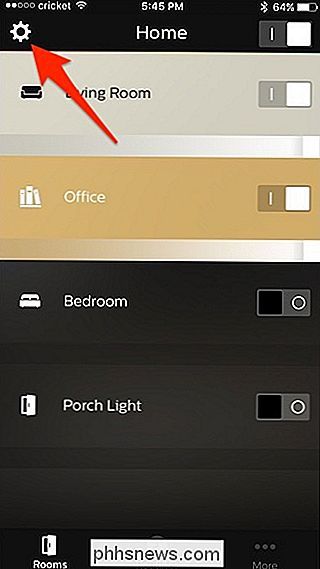
Nästa steg är att ta bort batteridragningsfliken från dimmerströmställaren och kontrollera att Det orange LED-lampan blinkar på fjärrkontrollen. Om inte, ta ett pappersklämma och tryck på knappen "Setup" på baksidan av fjärrkontrollen.
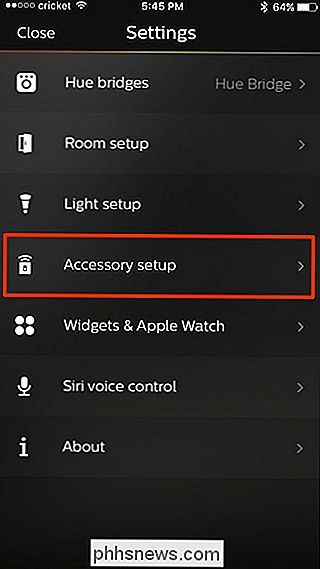
När orange lampan blinkar, tryck på "LED blinkar".
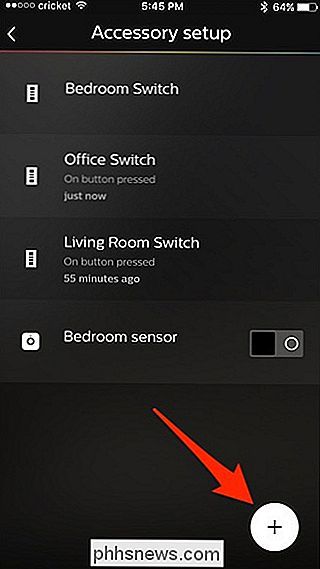
Appen kommer nu leta efter Hue Dimmer Switch, som kan ta några minuter, men brukar bara ta några sekunder.
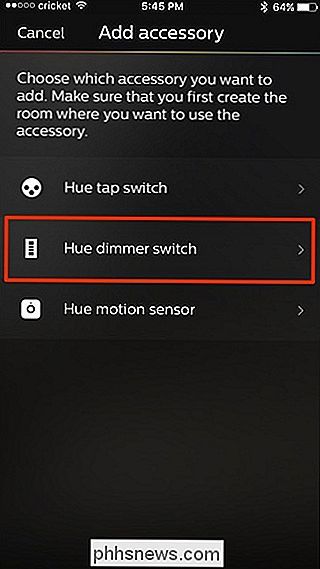
När omkopplaren hittas klickar du på "Klar". Om du ställer in en Hue Dimming Kit, letar den automatiskt efter det extra Hue-ljuset som kom i paketet, men om du inte har det i ett ljusuttag, kan du fortsätta och slå " Klar "ändå, eftersom det bara kommer att fortsätta leta efter lampan annars.
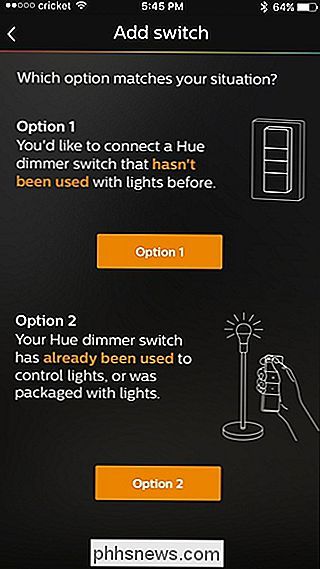
När omkopplaren är parad får du ett meddelande längst upp på skärmen som bekräftar det. Nedan väljer du vilket rum du vill styra med växeln. Tryck på "Done" i det övre högra hörnet.

Din nya dimmerbrytare kommer att visas i listan med dina andra Hue-tillbehör.
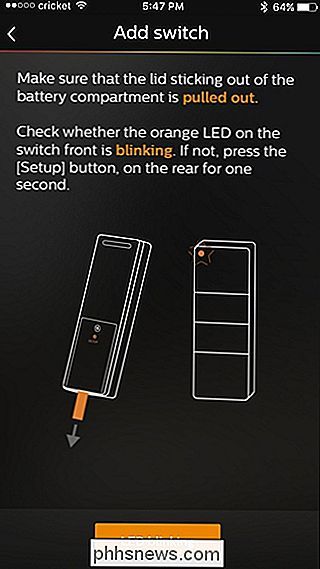
RELATED:
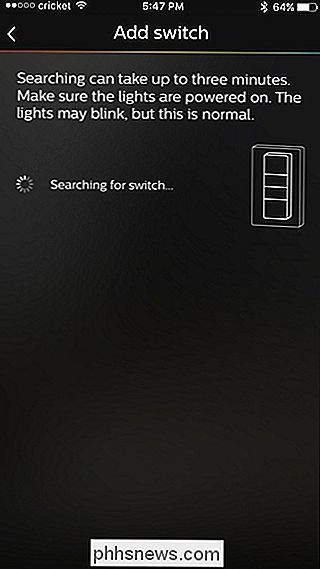
Så här programmerar du om nyans Dimmer Switch för att göra något med Din lampa
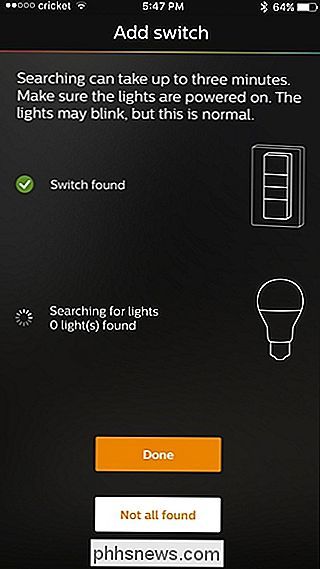
Genom att trycka på din nya strömbrytare i listan kan du anpassa omkopplaren, till exempel byta namn och välja vilka scener du kan slå på och av med strömbrytaren. Vi rekommenderar dock att du använder en app från tredje part som heter iConnectHue för att översyna din dimmer-omkopplare och få det att göra så gott som vad du vill.
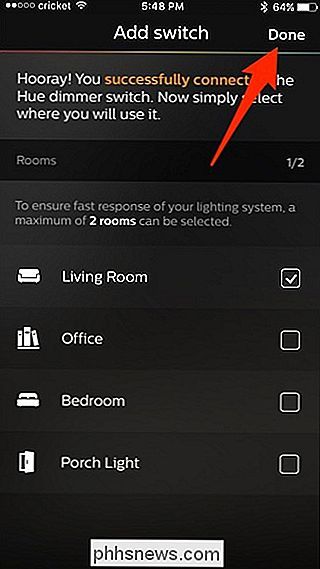
Nu är du klar med konfigurationen, men du kan återgå till menyn ovan när som helst för att ändra saker runt om du tycker att du vill ha en ny scen eller uppsättning ljus som ska kopplas till den fysiska omkopplaren.
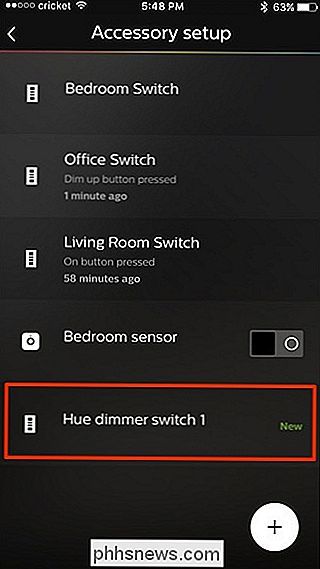

Det mesta av din interaktion med Amazon Echo kommer att vara utformad, röstbaserad. Alexa är en röstbaserad personlig assistent, och för de flesta uppgifter som att starta och stoppa musik, fråga om vädret och så vidare är det lättast att bara kalla upp Alexa med ett kommando som "Alexa, vad är väderprognosen?

Hur laddar du din ringdörr när batteriet blir lågt
Ringdörrklockan är ett Wi-Fi-aktiverat dörrklocksystem med en integrerad kamera så att du snabbt kan se vem som står vid dörren. Men det interna batteriet innebär att du behöver ladda den en eller två gånger varje år. Så här laddar du upp ringklockan när batteriet blir lågt. RELATERAT: Så här installerar och ställer du upp ringvideoklockan Medan du kan köra Ringdörrskärmen av traditionell dörrklockskabeln och inte stör med laddning av batteriet, dess stora funktion är att den kan drivas helt av det interna batteriet, så att du inte behöver röra med några ledningar, vilket gör installationen super lätt.



